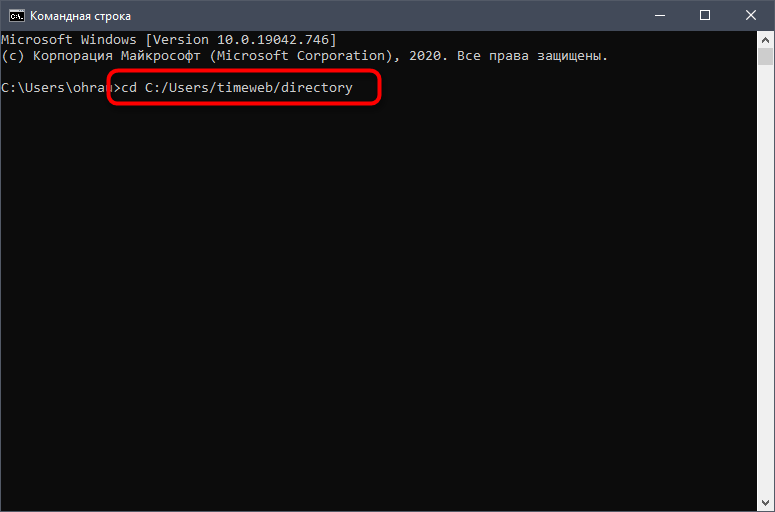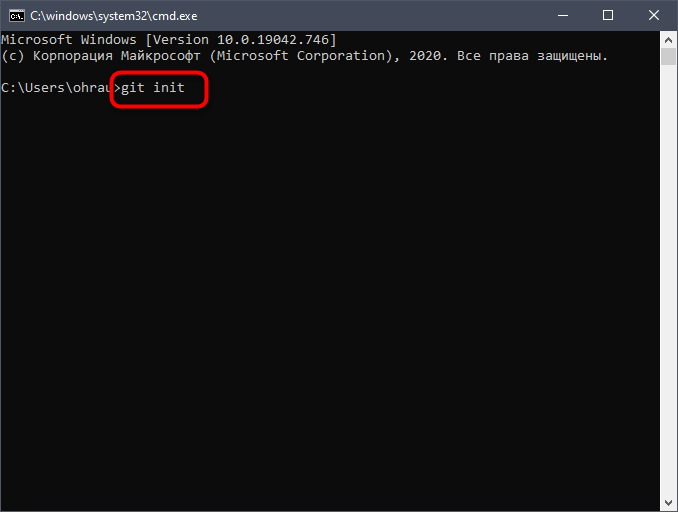Что значит клонировать репозиторий
Клонирование существующего репозитория Git
Azure Repos | Azure DevOps Server 2020 | Azure DevOps Server 2019 | TFS 2018-TFS 2015
Visual Studio 2019 | Visual Studio 2017 | Visual Studio 2015
Создайте полную локальную копию существующего репозитория Git путем клонирования. При клонировании репозитория загружаются все фиксации и ветви в репозитории. При клонировании настраивается именованная связь с уже клонированным репозиторием. Используйте эту связь для взаимодействия с существующим репозиторием, отправки и получения изменений для совместного использования кода с вашей командой.
По умолчанию Git назначает в origin удаленный репозиторий, из которого выполняется клонирование. Большинству пользователей не требуется более одного удаленного, поэтому в руководстве используются соответствующие origin действия. Дополнительные сведения о настройке удаленных систем в репозитории Git.
Из этого руководства вы узнаете, как выполнить следующие задачи:
Получение URL-адреса клона в репозитории
Прежде чем можно будет клонировать существующий репозиторий, вам потребуется URL-адрес, указывающий на существующий репозиторий. Этот URL-адрес представляет источник репозитория, который вы собираетесь копировать.
если вы используете Azure Repos, Azure DevOps Server 2019 или Team Foundation Server, этот URL-адрес клона можно найти на веб-портале.
в веб-браузере откройте командный проект для Azure DevOps организации и выберите Repos, а затем — файлы.
Выберите клон в правом верхнем углу.
если необходимо клонировать репозиторий GitHub, необходимо получить URL-адрес клона. Используйте кнопку клонировать или скачать при просмотре репозитория в интернете в GitHub.
Другие поставщики Git имеют аналогичные кнопки в пользовательском интерфейсе для получения URL-адреса клона.
Скопируйте этот URL-адрес в буфер обмена или сохраните его в месте, где его можно легко найти. Нельзя клонировать репозиторий без URL-адреса клона.
Клонирование репозитория
Если вы используете Visual Studio 2019 версии 16.8 или выше, опробуйте систему управления версиями Git. Узнайте, чем интерфейс Git отличается от Team Explorer, на странице наглядного сравнения.
клонирование из Azure Repos и Azure DevOps Server
в Подключение Projectвыберите репозиторий, который нужно клонировать, в списке и выберите клонировать.
Project url-адреса были изменены в выпуске Azure DevOps Services и теперь имеют формат dev.azure.com/
Проверьте расположение клонированного репозитория на компьютере и выберите клонировать.
Клонировать из другого поставщика Git
если вы не используете Azure Repos, вы по-прежнему можете клонировать репозиторий в Team Explorer и работать с кодом в Visual Studio.
Выберите клон в разделе локальные репозитории Git и введите URL-адрес репозитория Git. Этот URL-адрес предоставляется вашей командой или поставщиком размещения Git.
Выберите папку, в которой вы хотите клонировать репозиторий.
открытие решения в Visual Studio из клонированного репозитория
щелкните правой кнопкой мыши репозиторий в представлении Team Explorer Подключение и выберите открыть.
В представлении » Главная » в Team Explorer дважды щелкните файл решения проекта в области » решения «. Решение откроется в Обозреватель решений.
Предварительные требования
Вам потребуется URL-адрес клона, чтобы сообщить Git, какой репозиторий вы хотите клонировать на компьютер. Используйте URL-адрес, скопированный ранее на предыдущем шаге в этой статье.
Используйте этот URL-адрес клона git clone для создания локальной копии репозитория:
git clone Создает точную копию репозитория из URL-адреса в папке текущего. Можно указать имя папки после URL-адреса, чтобы создать репозиторий в определенном расположении, например:
git clone
Назначение: создание копии проекта для совместной работы в разных репозиториях
Совместная работа в разных репозиториях
Важно понимать, что рабочая копия в Git существенно отличается от рабочей копии, получаемой при загрузке исходного кода из репозитория SVN. В отличие от SVN, в Git нет разницы между рабочими копиями и центральным репозиторием — все они являются полноценными репозиториями Git.
Поэтому совместная работа в Git принципиально отличается от совместной работы в SVN. В SVN работа строится на отношении между центральным репозиторием и рабочей копией, а модель совместной работы в Git основана на взаимодействии между репозиториями. Вместо загрузки рабочей копии в центральный репозиторий SVN в Git вы отправляете коммиты из одного репозитория в другой с помощью команды push или копируете их в обратном направлении с помощью команды pull.
Вы легко можете задавать особую роль определенным репозиториям Git. Например, обозначив один из репозиториев Git как «центральный», вы можете воспроизвести централизованный рабочий процесс с использованием Git. Однако такой подход требует договоренностей, поскольку он не встроен в саму систему контроля версий
Использование
Чаще всего с помощью команды git clone выбирается существующий репозиторий и создается его клон или копия. Это делается в новом каталоге и в другом месте. Исходный репозиторий может находиться в локальной файловой системе или на удаленном устройстве, к которому можно получить доступ с помощью поддерживаемых протоколов. Команда git clone копирует существующий репозиторий Git. Она похожа на команду SVN checkout, но имеет некоторые отличия: так, полученная «рабочая копия» представляет собой полноценный репозиторий Git с собственной историей и файлами, полностью обособленный от исходного репозитория.
Клонирование в конкретную папку
Клонирование репозитория из в директорию
! на локальной машине.
Клонирование конкретного тега
Поверхностное клонирование
Варианты конфигурации
В примере выше клонируется только ветка new_feature из удаленного репозитория Git. Эта опция нужна исключительно для удобства, чтобы не тратить время на получение ссылки HEAD в репозитории и извлечение необходимой ссылки.
Другие варианты конфигурации
Исчерпывающий список опций git clone приведен в официальной документации по Git. В этом документе будут рассмотрены в том числе и другие распространенные опции.
URL-адреса в Git
В Git используется особый синтаксис URL-адресов, с помощью которого в команде можно задать расположение удаленных репозиториев. Поскольку команда git clone чаще всего используется в работе с удаленными репозиториями, здесь будет рассмотрен синтаксис URL-адресов в Git.
URL-протоколы в Git
Secure Shell (SSH) — это популярный сетевой протокол, обеспечивающий защищенную аутентификацию. Большинство серверов настроены для работы с ним по умолчанию. Из-за специфики протокола для входа на центральный сервер вам нужно знать учетные данные. ssh://[user@]host.xz[:port]/path/to/repo.git/
— GIT
Уникальный протокол Git. Вместе с Git поставляется специальный демон, который использует отдельный порт (9418). Этот протокол похож на SSH, однако GIT НЕ ОБЛАДАЕТ средствами аутентификации. git://host.xz[:port]/path/to/repo.git/
— HTTP
Протокол для передачи гипертекста. Этот протокол повсеместно используется во Всемирной паутине. Чаще всего применяется для передачи данных веб-страниц в формате HTML через Интернет. Git можно настроить для работы по HTTP. http[s]://host.xz[:port]/path/to/repo.git/
Резюме
1. Команда git clone предназначена для создания копии целевого репозитория.
2. Целевой репозиторий может находиться в локальной системе или на удаленном устройстве.
3. Git поддерживает несколько сетевых протоколов для установки соединения с удаленными репозиториями.
4. Существует множество вариантов конфигурации команды, которые позволяют изменять содержание копии.
Подробные сведения о возможностях git clone см. в официальной документации по Git. Примеры использования команды git clone на практике также можно найти в нашем руководстве по настройке репозитория.
Готовы изучить Git?
Ознакомьтесь с этим интерактивным обучающим руководством.
Git для начинающих. Урок 2.
Создание и клонирование репозитория
Видеоурок. Часть 1. Практика
Все о репозиториях
Видеоурок. Часть 2
Конспект урока
Краткое содержание урока, основные инструкции для командной строки, полезные ссылки и советы.
Что такое репозиторий
Это каталог в файловой системе, где хранится информация о проекте:
Можно ли работать с git локально
Да, можно. Но при этом проект находится только на нашей машине и в случае поломки железа или случайной потери данных мы не сможем восстановить проект.
Локальный репозиторий
Удаленный репозиторий, зачем он нужен
Это репозиторий, который хранится в облаке, на сторонних сервисах, специально созданных под работу с проектами git.
Плюсы удаленного репозитория
Что такое клонирование
Это копирование удаленного репозитория на локальную машину. Обычно это первое действие при работе с проектом. При клонировании на нашу машину копируются файлы и папки проекта и вся его история. То есть мы получаем доступ к истории не с момента начала нашей работы над проектом, а с самого начала проекта.
Как клонировать готовый проект
Наберем в командной строке
Как клонировать проект в другую папку
При клонировании по умолчанию создается папка с таким же названием, как и у репозитория. Но можно склонировать репозиторий и в другую папку вот так
Свой удаленный репозиторий
Для своих проектов нам понадобится собственный репозиторий. Можно работать и локально, но плюсы удаленного мы уже рассматривали выше. Теперь нужно выбрать хостинг для наших git-проектов.
Где держать репозиторий
На самом деле не парьтесь. У них схожий функционал, и в начале работы с git мы не заметим разницы. bitbucket мне нравится больше из-за интерфейса, но в уроках выберем github из-за его большей популярности.
Как создать репозиторий в github
После регистрации создание репозитория доступно с главной страницы github. При создании нужно указать название проекта и тип (публичный или приватный). На остальное пока не обращаем внимания.
Права на репозиторий, публичные и приватные
Есть 2 типа репозиториев:
Публичные репозитории хороши для opensource-проектов и чтобы показать в резюме. Пока нам это не нужно.
Для себя будем создавать приватные репозитории. Для этого нам понадобятся ssh-ключи.
Что такое ssh-ключи
ssh-ключи используются для идентификации клиента на сервере при подключении по безопасному ssh-протоколу. Другими словами, ssh-ключ нужен для того, чтобы пускать на сервер только определенных клиентов. Только тех, кому разрешен доступ к проекту.
ssh-ключ не имеет прямого отношения к git, но так репозитории находятся на удаленных серверах, то ssh-ключи используются для разграничения доступа к приватным репозиториям.
ssh-ключ состоит из пары ключей: публичного и приватного ключа. Это просто 2 текстовых файла:
Публичный ключ передается сторонним серверам, например, github, для открытия доступа на эти сервера. Приватный ключ хранится только на нашей машине и никому не передается. То есть когда у нас просят ssh-ключ, чтобы дать доступ на какой-нибудь сервер, мы отдаем именно публичный ключ, id_rsa.pub
Как сгенерировать ssh-ключ
ssh-ключи сами собой не появляются, но стоит проверить, возможно, они были установлены раньше. Запустим в терминале команды
Если этих файлов нет, то нужно сгенерировать ключи утилитой ssh-keygen. В Windows она устанавливается вместе с git, в Linux и MacOS при необходимости установите. В Linux, например, вот так
После этого нужно сгенерировать пару ключей, запустив команду в терминале
Как добавить ssh-ключ в настройках github
Два способа создания проекта
Первый, когда мы начинаем новый проект. Удобнее будет создать репозиторий на github и склонировать пустой проект на локальную машину.
Второй, когда у нас уже есть проект. Нужно зайти в папку проекта и связать его с уже существующим репозиторием на github. Это называется инициализация.
Рассмотрим оба способа.
Пустой проект
Идем в командную строку и запускаем
Непустой проект
Допустим, у нас на локальной машине уже есть проект second-site. Создаем в github репозиторий second-site. Заходим в папку проекта и выполняем команды
Все, можно приступать к работе над проектом. Команды add, commit и push мы разберем в следующих уроках.
Это единственный урок, в котором мы разбирались с тонкостями репозиториев. В дальнейшем будем считать, что репозиторий = проект.
Что могу посоветовать
Немного подробнее о копировании ssh-ключей
Как скопировать ssh-ключи с одной машины на другую
Хочу немного затронуть эту тему отдельно. Генерировать ключ на новой машине не обязательно. Но нужно выполнить такие действия
Ссылки, которые могут пригодиться
На этом все. В следующем уроке мы сделаем первые изменения в проекте и начнем понимать, в чем заключается прелесть git.
Работаем с репозиториями в Git
Одна из самых распространенных систем управления версиями – Git. Ее ядро добавляет в систему ряд консольных команд, предназначенных для управления репозиториями. В самих же репозиториях хранятся важные каталоги, конфигурационные файлы, журналы и прочие связанные элементы.
Далее я расскажу, как создать, клонировать и удалить эти репозитории.
Следующие инструкции предназначены для тех, кто уже установил Git на свой сервер. Если вы еще не сделали этого, используйте руководство с GitHub, которое поможет разобраться с выполнением поставленной задачи.
Создание Git-репозитория
Сначала рассмотрим создание репозитория. Представим, что у вас уже есть папка для хранения файлов, но она еще не находится под контролем Git.
Откройте «Командную строку» (Windows) или Терминал (Linux/macOS) и перейдите по пути данной папки.
В Linux выполните команду:
В macOS :
В Windows:
Остается только ввести нижеуказанную команду, чтобы завершить первый этап.
Теперь у вас есть Git-репозиторий со всеми необходимыми составляющими и отслеживаемыми файлами.
Клонирование существующего репозитория
При использовании упомянутой команды вы получаете клоны всех версий файлов, а значит, можете использовать любые из них, если что-то пойдет не так. Это же пригождается, когда требуется вернуть предыдущую версию проекта, что осуществимо благодаря файлам, помещенным под версионный контроль.
При использовании вышеуказанной команды репозиторий клонируется с текущим названием. Если же оно должно отличаться, используйте следующую вариацию команды:
Завершим этот раздел статьи описанием содержимого, которое появляется в консоли при выполнении команды. Данный вывод соответствует успешному клонированию:
Удаление локального Git-репозитория
Если с созданием и клонированием репозиториев все понятно, то как быть, когда папка с проектом уже существует, но в нее нужно поместить новые данные, удалив предыдущие, или когда Git-репозиторий на сервере больше не нужен. В таком случае осуществляется стандартное удаление.
В корне каталога с проектом необходимо избавиться от папки .git, о которой уже шла речь выше. Так вы удаляете только ту информацию, которая связана с Git, но сам проект остается. В Linux через Терминал вы должны перейти к каталогу с проектом и ввести следующую команду:
Еще один вариант – удаление .gitignore и .gitmodules в случае их наличия. Тогда команда меняет свой вид на:
Только что мы разобрались с основами создания, клонирования и удаления Git-репозитория. Удачи!
rdnvndr / MainGit.md
Основы работы с Git
Git (произн. «гит») — распределённая система управления версиями файлов. Проект был создан Линусом Торвальдсом для управления разработкой ядра Linux. На сегодняшний день поддерживается Джунио Хамано.
Система спроектирована как набор программ, специально разработанных с учётом их использования в скриптах. Это позволяет удобно создавать специализированные системы контроля версий на базе Git или пользовательские интерфейсы. Например, Cogito является именно таким примером фронтенда к репозиториям Git, а StGit использует Git для управления коллекцией патчей.
Git поддерживает быстрое разделение и слияние версий, включает инструменты для визуализации и навигации по нелинейной истории разработки. Как и Darcs, BitKeeper, Mercurial, SVK, Bazaar и Monotone, Git предоставляет каждому разработчику локальную копию всей истории разработки; изменения копируются из одного репозитория в другой.
Удалённый доступ к репозиториям Git обеспечивается git-daemon, gitosis, SSH или HTTP-сервером. TCP-сервис git-daemon входит в дистрибутив Git и является наряду с SSH наиболее распространённым и надёжным методом доступа. Метод доступа по HTTP, несмотря на ряд ограничений, очень популярен в контролируемых сетях, потому что позволяет использовать существующие конфигурации сетевых фильтров.
Основы работы с удаленным репозиторием
git clone — создание копии (удаленного) репозитория
Для начала работы с центральным репозиторием, следует создать копию оригинального проекта со всей его историей локально.
Клонирует репозиторий, используя протокол http:
Клонирует репозиторий с той же машины в директорию myrepo:
Клонирует репозиторий, используя безопасный протокол ssh:
У git имеется и собственный протокол:
Импортирует svn репозиторий, используя протокол http:
git fetch и git pull — забираем изменения из центрального репозитория
Для синхронизации текущей ветки с репозиторием используются команды git fetch и git pull.
git fetch — забирает изменения удаленной ветки из репозитория по умолчания, основной ветки; той, которая была использована при клонировании репозитория. Изменения обновят удаленную ветку (remote tracking branch), после чего надо будет провести слияние с локальной ветку командой git merge.
Получает изменений из определенного репозитория:
Возможно также использовать синонимы для адресов, создаваемые командой git remote:
Естественно, что после оценки изменений, например, командой git diff, надо создать коммит слияния с основной:
Команда git pull сразу забирает изменения и проводит слияние с активной веткой. Забирает из репозитория, для которого были созданы удаленные ветки по умолчанию:
Забирает изменения и метки из определенного репозитория:
Как правило, используется сразу команда git pull.
git push — вносим изменения в удаленный репозиторий
После проведения работы в экспериментальной ветке, слияния с основной, необходимо обновить удаленный репозиторий (удаленную ветку). Для этого используется команда git push.
Отправляет свои изменения в удаленную ветку, созданную при клонировании по умолчанию:
Отправляет изменения из ветки master в ветку experimental удаленного репозитория:
В удаленном репозитории origin удаляет ветку experimental:
Отправляет в удаленную ветку master репозитория origin (синоним репозитория по умолчанию) ветки локальной ветки master:
Отправляет метки в удаленную ветку master репозитория origin:
Изменяет указатель для удаленной ветке master репозитория origin (master будет такой же как и develop):
Добавляет ветку test в удаленный репозиторий origin, указывающую на коммит ветки develop:
Работа с локальным репозиторием
git init — создание репозитория
git add и git rm — индексация изменений
Следующее, что нужно знать — команда git add. Она позволяет внести в индекс — временное хранилище — изменения, которые затем войдут в коммит.
Индексирует измененный файл, либо оповещение о создании нового:
Вносит в индекс все изменения, включая новые файлы:
Из индекса и дерева проекта одновременно файл можно удалить командой git rm.
Удаляет из индекса и дерева проекта отдельные файлы:
Хороший пример удаления из документации к git, удаляются сразу все файлы txt из папки:
Вносит в индекс все удаленные файлы:
Сбросить весь индекс или удалить из него изменения определенного файла можно командой git reset:
Удаляет из индекса конкретный файл:
Команда git reset используется не только для сбрасывания индекса, поэтому дальше ей будет уделено гораздо больше внимания.
git status — состояние проекта, измененные и не добавленные файлы, индексированные файлы
Команду git status, пожалуй, можно считать самой часто используемой наряду с командами коммита и индексации. Она выводит информацию обо всех изменениях, внесенных в дерево директорий проекта по сравнению с последним коммитом рабочей ветки; отдельно выводятся внесенные в индекс и неиндексированные файлы. Использовать ее крайне просто:
Кроме того, git status указывает на файлы с неразрешенными конфликтами слияния и файлы, игнорируемые git.
git commit — совершение коммита
Коммит — базовое понятие во всех системах контроля версий, поэтому совершаться он должен легко и по возможности быстро. В простейшем случае достаточно после индексации набрать:
Если индекс не пустой, то на его основе будет совершен коммит, после чего пользователя попросят прокомментировать вносимые изменения вызовом команды edit. Сохраняемся, и вуаля! Коммит готов. Есть несколько ключей, упрощающих работу с git commit.
Совершает коммит, автоматически индексируя изменения в файлах проекта. Новые файлы при этом индексироваться не будут! Удаление же файлов будет учтено:
Комментирует коммит прямо из командной строки вместо текстового редактора:
Вносит в индекс и создаёт коммит на основе изменений единственного файла:
Пример написания хорошего сообщения коммита:
git reset — возврат к определенному коммиту, откат изменений, «жесткий» или «мягкий»
Помимо работы с индексом (см. выше), git reset позволяет сбросить состояние проекта до какого-либо коммита в истории. В git данное действие может быть двух видов: «мягкого»(soft reset) и «жесткого» (hard reset).
Обратите внимание на обозначение HEAD^, оно означает «обратиться к предку последнего коммита». Подробней описан синтаксис такой относительной адресации будет ниже, в разделе «Хэши, тэги, относительная адресация». Соответственно, HEAD — ссылка на последний коммит. Ссылка ORIG_HEAD после «мягкого» резета указывает на оригинальный коммит.
Естественно, можно вернуться и на большую глубину коммитов,
Если команда достигнет точки ветвления, удаления коммита не произойдет.
Для команд слияния или выкачивания последних изменений с удаленного репозитория примеры резета будут приведены в соответствующих разделах.
git revert — отмена изменений, произведенных в прошлом отдельным коммитом
Возможна ситуация, в которой требуется отменить изменения, внесенные отдельным коммитом. git revert создает новый коммит, накладывающий обратные изменения.
Отменяет коммит, помеченный тегом:
Отменяет коммит, используя его хэш:
Для отмены коммита слияния (коммита у которого несколько родителей), необходимо указать хэш и номер одного из родителей коммита:
Для использования команды необходимо, чтобы состояние проекта не отличалось от состояния, зафиксированного последним коммитом.
git log — разнообразная информация о коммитах в целом
Иногда требуется получить информацию об истории коммитов; коммитах, изменивших отдельный файл; коммитах за определенный отрезок времени и так далее. Для этих целей используется команда git log.
Простейший пример использования, в котором приводится короткая справка по всем коммитам, коснувшимся активной в настоящий момент ветки (о ветках и ветвлении подробно узнать можно ниже, в разделе «Ветвления и слияния»):
Чтобы просмотреть историю отдельного файла, достаточно указать в виде параметра его имя (кстати, в моей старой версии git этот способ не срабатывает, обязательно добавлять » — » перед «README»):
или, если версия git не совсем свежая:
Далее приводится только более современный вариант синтаксиса. Возможно указывать время, начиная в определенного момента («weeks», «days», «hours», «s» и так далее):
изменения, касающиеся отдельной папки:
Можно отталкиваться от тегов.
Все коммиты, начиная с тега v1:
Все коммиты, включающие изменения файла README, начиная с тега v1:
Все коммиты, включающие изменения файла README, начиная с тега v1 и заканчивая тегом v2:
Выводит на каждый из коммитов по строчке, состоящей из хэша (здесь — уникального идентификатора каждого коммита, подробней — дальше):
Лаконичная информация о коммитах, приводятся только автор и комментарий:
Более полная информация о коммитах, с именем автора, комментарием, датой создания и внесения коммита:
В принципе, формат вывода можно определить самостоятельно:
git diff — отличия между деревьями проекта, коммитами и т.д.
Показывает изменения, не внесенные в индекс:
Изменения, внесенные в индекс:
Изменения в проекте по сравнению с последним коммитом:
Можно сравнивать «головы» веток:
или активную ветку с какой-либо:
git show — показать изменения, внесенные отдельным коммитом
Посмотреть изменения, внесенные любым коммитом в истории, можно командой git show:
git blame и git annotate — команды, помогающие отслеживать изменения файлов
При работе в команде часто требуется выяснить, кто именно написал конкретный код. Удобно использовать команду git blame, выводящую построчную информацию о последнем коммите, коснувшемся строки, имя автора и хэш коммита:
Можно указать и конкретные строки для отображения:
Аналогично работает команда git annotate, выводящая и строки, и информацию о коммитах, их коснувшихся:
git grep — поиск слов по проекту, состоянию проекта в прошлом
git grep, в целом, просто дублирует функционал знаменитой юниксовой команды. Однако он позволяет слова и их сочетания искать в прошлом проекта, что бывает очень полезно.
Ищет слова tst в проекте:
Подсчитывает число упоминаний tst в проекте:
Ищет в старой версии проекта:
Команда позволяет использовать логическое И и ИЛИ.
Ищет строки, где упоминаются и первое слово, и второе:
Ищет строки, где встречается хотя бы одно из слов:
git branch — создание, перечисление и удаление веток
Работа с ветками — очень легкая процедура в git, все необходимые механизмы сконцентрированы в одной команде.
Просто перечисляет существующие ветки, отметив активную:
Создаёт новую ветку new-branch:
Удаляет ветку, если та была залита (merged) с разрешением возможных конфликтов в текущую:
Удаляет ветку в любом случае:
Показывывает те ветки, среди предков которых есть определенный коммит:
Показывает коммит ответвления ветки new-name-branch от ветки master:
git checkout — переключение между ветками, извлечение файлов
Команда git checkout позволяет переключаться между последними коммитами (если упрощенно) веток:
Создаёт ветку, в которую и произойдет переключение:
Вернуть файл (или просто вытащить из прошлого коммита) позволяет команда вида:
Возвращает somefile к состоянию последнего коммита:
Возвращает somefile к состоянию на два коммита назад по ветке:
git merge — слияние веток, разрешение возможных конфликтов
Слияние веток, в отличие от обычной практики централизованных систем, в git происходит практически каждый день. Естественно, что имеется удобный интерфейс к популярной операции.
Пытается объединить текующую ветку и ветку new-feature:
В случае возникновения конфликтов коммита не происходит, а по проблемным файлам расставляются специальные метки а-ля svn; сами же файлы отмечаются в индексе как «не соединенные» (unmerged). До тех пор пока проблемы не будут решены, коммит совершить будет нельзя.
Например, конфликт возник в файле TROUBLE, что можно увидеть в git status.
Произошла неудачная попытка слияния:
Смотрим на проблемные места:
Индексируем наши изменения, тем самым снимая метки:
Совершаем коммит слияния:
Вот и все, ничего сложного. Если в процессе разрешения вы передумали разрешать конфликт, достаточно набрать (это вернёт обе ветки в исходные состояния):
Если же коммит слияния был совершен, используем команду:
git rebase — построение ровной линии коммитов
Предположим, разработчик завел дополнительную ветку для разработки отдельной возможности и совершил в ней несколько коммитов. Одновременно по какой-либо причине в основной ветке также были совершены коммиты: например, в нее были залиты изменения с удаленного сервера, либо сам разработчик совершал в ней коммиты.
В принципе, можно обойтись обычным git merge. Но тогда усложняется сама линия разработки, что бывает нежелательно в слишком больших проектах, где участвует множество разработчиков.
Предположим, имеется две ветки, master и топик, в каждой из которых было совершенно несколько коммитов начиная с момента ветвления. Команда git rebase берет коммиты из ветки topic и накладывает их на последний коммит ветки master.
Вариант, в котором явно указывается, что и куда накладывается:
на master накладывается активная в настоящий момент ветка:
После использования команды история становится линейной. При возникновении конфликтов при поочередном накладывании коммитов работа команды будет останавливаться, а в проблемные местах файлов появятся соответствующие метки. После редактирования, разрешения конфликтов, файлы следует внести в индекс командой:
и продолжить наложение следующих коммитов командой:
Альтернативными выходами будут команды пропустить наложение коммита и перейти к следующему:
и отмена работы команды и всех внесенных изменений:
git cherry-pick — применение к дереву проекта изменений, внесенных отдельным коммитом
Если ведется сложная история разработки, с несколькими длинными ветками разработками, может возникнуть необходимость в применении изменений, внесенных отдельным коммитом одной ветки, к дереву другой (активной в настоящий момент).
Изменения, внесенные указанным коммитом будут применены к дереву, автоматически проиндексированы и станут коммитом в активной ветке:
Git позволяет работать одновременно с несколькими ветками одного репозитория. Для добавления ветки в отдельную директорию необходимо выполнить команду:
Для просмотра всех директориев с ветками можно воспользоваться командой:
Директорию с веткой можно перести в другое место с помощью команды:
После окончания работы с веткой в директории, её можно удалить командой:
Клонирование репозитория с подмодулями
При клонировании репозитория вам необходимо инициализировать и обновить подмодули:
Запуск данной команды эквивалентен запуску команды:
после обычного клонирования репозитория
Подмодуль ссылается на конкретную коммит в другом репозитории. Чтобы получить точное состояние всех подмодулей необходимо запустить:
Для получения состояния последнего коммита всех подмодулей необходимо выполнить следующую команду:
или использовать аргументы по умолчанию команды git pull:
Эта команда просто обновляет локальную рабочую копию. При запуске команды git status каталоги подмодулей будут показаны изменёнными. Чтобы обновить репозиторий необходимо зафиксировать изменения:
Для получения состояние последнего коммита конкретного подмодуля необходимо использовать команду:
В текущий проект можно включить другой репозиторий Git в качестве папки, отслеживаемый Git:
Для перемещение подмодуля из одного места репозитория в другое место репозитория необходимо выполнить команду:
Для удаления подмодуля из репозитория необходимо удалить описание подмодуля и каталог с файлами подмодуля:
Прочие команды и необходимые возможности
Хэш — уникальная идентификация объектов
В git для идентификации любых объектов используется уникальный (то есть с огромной вероятностью уникальный) хэш из 40 символов, который определяется хэшируюшей функцией на основе содержимого объекта. Объекты — это все: коммиты, файлы, тэги, деревья. Поскольку хэш уникален для содержимого, например, файла, то и сравнивать такие файлы очень легко — достаточно просто сравнить две строки в сорок символов.
Больше всего нас интересует тот факт, что хэши идентифицируют коммиты. В этом смысле хэш — продвинутый аналог ревизий Subversion. Несколько примеров использования хэшей в качестве способа адресации.
Ищет разницу текущего состояния проекта и коммита за номером… сами видите, каким:
То же самое, но оставляем только шесть первых символов. Git поймет, о каком коммите идет речь, если не существует другого коммита с таким началом хэша:
Иногда хватает и четырех символов:
Читает лог с коммита по коммит:
Разумеется, человеку пользоваться хэшами не так удобно, как машине, именно поэтому были введены другие объекты — тэги.
git tag — тэги как способ пометить уникальный коммит
Тэг (tag) — это объект, связанный с коммитом; хранящий ссылку на сам коммит, имя автора, собственное имя и некоторый комментарий. Кроме того, разработчик может оставлять на таких тегах собственную цифровую подпись.
Кроме этого в git представленные так называемые «легковесные тэги» (lightweight tags), состоящие только из имени и ссылки на коммит. Такие тэги, как правило, используются для упрощения навигации по дереву истории; создать их очень легко.
Создаёт «легковесный» тэг, связанный с последним коммитом; если тэг уже есть, то еще один создан не будет:
Помечает определенный коммит:
Создаёт тэг для последнего коммита, заменяет существующий, если таковой уже был:
После создания тэга его имя можно использовать вместо хэша в любых командах вроде git diff, git log и так далее:
Обычные тэги имеет смысл использовать для приложения к коммиту какой-либо информации, вроде номера версии и комментария к нему. Иными словами, если в комментарии к коммиту пишешь «исправил такой-то баг», то в комментарии к тэгу по имени «v1.0» будет что-то вроде «стабильная версия, готовая к использованию».
Создаёт обычный тэг для последнего коммита; будет вызван текстовый редактор для составления комментария:
Создаёт обычный тэг, сразу указав в качестве аргумента комментарий:
Команды перечисления, удаления, перезаписи для обычных тэгов не отличаются от команд для «легковесных» тэгов.
Вместо ревизий и тэгов в качестве имени коммита можно опираться на еще один механизм — относительную адресацию. Например, можно обратиться прямо к предку последнего коммита ветки master:
Если после «птички» поставить цифру, то можно адресоваться по нескольким предкам коммитов слияния:
Ищет изменения по сравнению со вторым предком последнего коммита в master; HEAD здесь — указатель на последний коммит активной ветки.
Аналогично, тильдой можно просто указывать, насколько глубоко в историю ветки нужно погрузиться.
Что привнес «дедушка» нынешнего коммита:
Обозначения можно объединять, чтобы добраться до нужного коммита:
Иногда по директориям проекта встречаются файлы, которые не хочется постоянно видеть в сводке git status. Например, вспомогательные файлы текстовых редакторов, временные файлы и прочий мусор.
Пример содержимого такого файла:
Существуют и другие способы указания игнорируемых файлов, о которых можно узнать из справки git help gitignore.
Серверные команды репозитория
Проверяет сколько объектов будет потеряно и объём освобождаемого места при перепаковке репозитория:
Переупаковывает локальный репозиторий:
Создание пустого репозитория на сервере
Импорт svn репозитория на Git-сервер
Связка локальной и удаленной ветки
Отправление ветки local в удаленный репозиторий и установка локальной ветки local отслеживаемой с origin/local:
Пометка локальной ветки как отслеживаемой с origin/local:
Создание новой пустой ветки
Создание пустой ветки с именем newbranch:
Использование Git для получения версии
Установка начала новой версии на текущий коммит:
Получение номера версии для последующие коммитов: